iOS8にアップグレードした後、ご利用のiPhoneデバイスの動きは遅くなることがあります。
iPhoneには16Gバイトから64Gバイトのメモリーを搭載しています。
このメモリーもパソコンと同じように使えば使うほど断片化していきios8自体の処理速度が遅くなります。
1.初心者でも簡単にios8の処理速度を上げる方法
iPhoneのホームボタンを2回すばやく押して、下に出てきたアイコンを長押しして順次消していく方法です。
これは過去に使用したアプリがバックグラウンド上で動いている可能性があるものを削除していきます。
そうすることで、無駄な動作がメモリー上からなくなり早くなります。
放置しておくとそのまま、メモリーを使い続けていますので削除することで無駄なメモリーの使用を消すことができます。
これが素人が簡単に、iphoneの動作を速くする方法です。
ただ、もっと本格的にiphoneの動作を速くする方法はないものでしょうか。
2.専門ソフトを利用することで動作を速くにする
iphoneを使い続けているとたくさんのlogoファイル、写真動画キャッシュファイルなどのファイルが詰まっています。
もういらない写真、メッセージ、メモなどのデータもメモリの容量を使っています。
Wondershare「スマホデータ完全消去」のソフトを使って、それらのデータを全部削除できて、デバイスの空き容量は多くなって、動作も速くなれます。
マークしてPCで無料体験する :
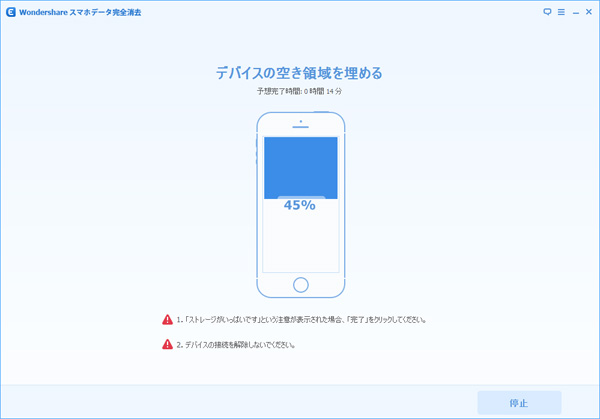
3.「視差効果を減らす」をオフにする
設定⇒一般⇒アクセシビリティ⇒視差効果を減らすの順でクリックして、「視差効果を減らす」をオフにすれば、
iphoneの動作もすこしアップできます。
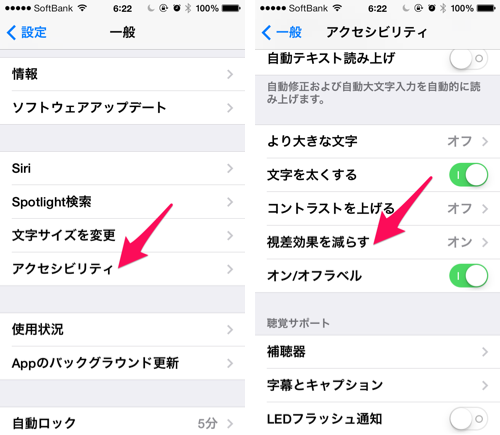



ouou
Editor
コメント(0)